Wie Ihr Offline-Geschäft schnell mit dem Online-Verkauf beginnen kann
Veröffentlicht: 2020-04-24Da viele Unternehmen nicht offline arbeiten können, ist es wichtiger denn je, online präsent zu sein. Sie brauchen eine Möglichkeit, treue Kunden auf den neuesten Stand zu bringen, zusätzliche Einnahmen zu erzielen (insbesondere wenn Ihr Geschäft geschlossen ist) und neue Optionen wie virtuelle Dienste oder Abholtermine anzubieten. Und Sie haben nicht viel Zeit – oder Geld – dafür.
WooCommerce ist ein kostenloses, vollständig anpassbares E-Commerce-Tool für WordPress, die kostenlose Plattform zum Erstellen von Websites. Es wurde entwickelt, um die Bedürfnisse von Ladenbesitzern unabhängig von technischen Fachkenntnissen zu erfüllen, sodass jeder ein Geschäft zum Laufen bringen kann. Und wenn Sie auf Fragen stoßen, steht Ihnen eine umfangreiche Dokumentation zusammen mit einem hervorragenden Support-Team zur Verfügung.
Sehen wir uns an, wie Sie in fünf Schritten einen Online-Shop erstellen.
1. Kaufen Sie einen Domainnamen und wählen Sie einen Host aus
Ein Domainname ist die Website-Adresse, die Leute in ihren Browser eingeben, um Ihre Website zu finden, wie z. B. WooCommerce.com. Wählen Sie idealerweise eine aus, die den Namen Ihres Unternehmens oder die von Ihnen angebotenen Produkte oder Dienstleistungen enthält. Je klarer und prägnanter, desto besser.
Sie können Domains von einer beliebigen Anzahl von Anbietern kaufen – wir mögen GoDaddy für das unkomplizierte Suchtool, das Ihnen hilft, den perfekten Namen zu finden. Die meisten .com-Domains beginnen bei etwa 11,99 $.
Wählen Sie dann einen Hosting-Anbieter für Ihre Website aus. Ein Host speichert die Dateien, die zum Erstellen Ihrer Website erforderlich sind, und macht sie für Menschen auf der ganzen Welt zugänglich. Es gibt eine große Auswahl mit unterschiedlichen Preisen und Funktionen – einschließlich eines GoDaddy-Plans, der speziell für WooCommerce erstellt wurde.
Der E-Commerce-Hosting-Plan von GoDaddy umfasst alles, was Sie brauchen, um Ihre Website online zu bringen, von einem SSL-Zertifikat bis hin zur problemlosen Softwareinstallation und täglichen Backups. Sie profitieren außerdem von einer schnellen Hosting-Plattform, die für WordPress optimiert ist, Support und vorinstallierten WooCommerce-Erweiterungen für Terminbuchungen, Abonnements, Vorbestellungen und mehr. Und um Unternehmen während der COVID-19-Pandemie zu unterstützen, bietet GoDaddy es in den ersten drei Monaten für 1 US-Dollar an, sodass Sie loslegen können, ohne Geld auszugeben, das Sie nicht haben.
Erfahren Sie hier mehr über das E-Commerce-Hosting-Paket von GoDaddy.
2. Installieren Sie WordPress und wählen Sie ein Thema aus
Ihr nächster Schritt ist die Installation von WordPress. Die meisten Hosting-Anbieter bieten One-Click-Installationen an; Wenden Sie sich an Ihren Gastgeber, um spezifische Anweisungen zu erhalten. Wenn Sie sich für den E-Commerce-Plan von GoDaddy entschieden haben, ist dies bereits erledigt.
Um sich bei Ihrer neuen Website anzumelden, gehen Sie zu example.com/wp-admin und verwenden Sie die Anmeldeinformationen, die Sie während des Installationsvorgangs erstellt haben. (Stellen Sie einfach sicher, dass Sie example.com durch Ihren eigenen Domainnamen ersetzen!) Dort sehen Sie Ihr WordPress-Dashboard, in dem Sie jeden Aspekt Ihres Online-Shops erstellen und verwalten können – hier ist eine vollständige Aufschlüsselung der Dashboard-Einstellungen und -Optionen.
Wählen Sie dann ein WordPress-Theme aus – das ist die Vorlage, die das Design und Layout Ihrer Website steuert. Wir empfehlen, mit dem Storefront -Design zu beginnen: Es ist sauber, einfach und intuitiv und sieht auf Geräten jeder Größe, von Desktops bis hin zu Mobiltelefonen, großartig aus und ist kostenlos!
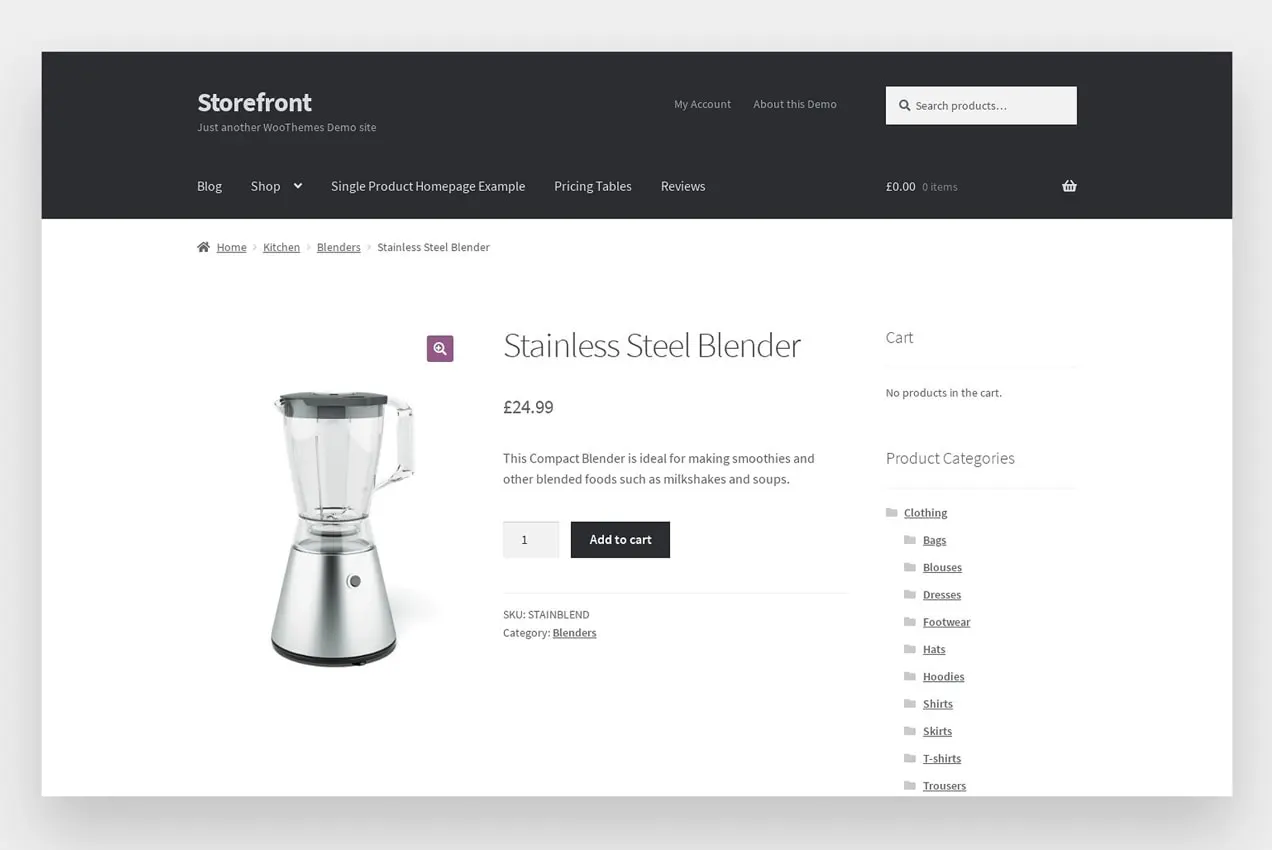
(Sie lieben Storefront nicht? Durchsuchen Sie hier weitere kostenlose E-Commerce-fähige Themen.)
3. Erstellen Sie grundlegende Seiten
Während die genauen Seiten, die Sie erstellen, von Ihrem Unternehmen und den von Ihnen verkauften Produkten abhängen, gibt es einige Seiten, die jeder Shop haben sollte:
- Zuhause
- Über
- Kontakt
- Datenschutz-Bestimmungen
Jede Seite besteht aus Inhaltsblöcken wie Überschriften, Absätzen, Bildern, Videos und Schaltflächen. So erstellen Sie eine neue Seite:
- Gehen Sie in Ihrem WordPress-Dashboard zu Seiten → Neu hinzufügen.
- Fügen Sie oben auf der Seite einen Titel hinzu.
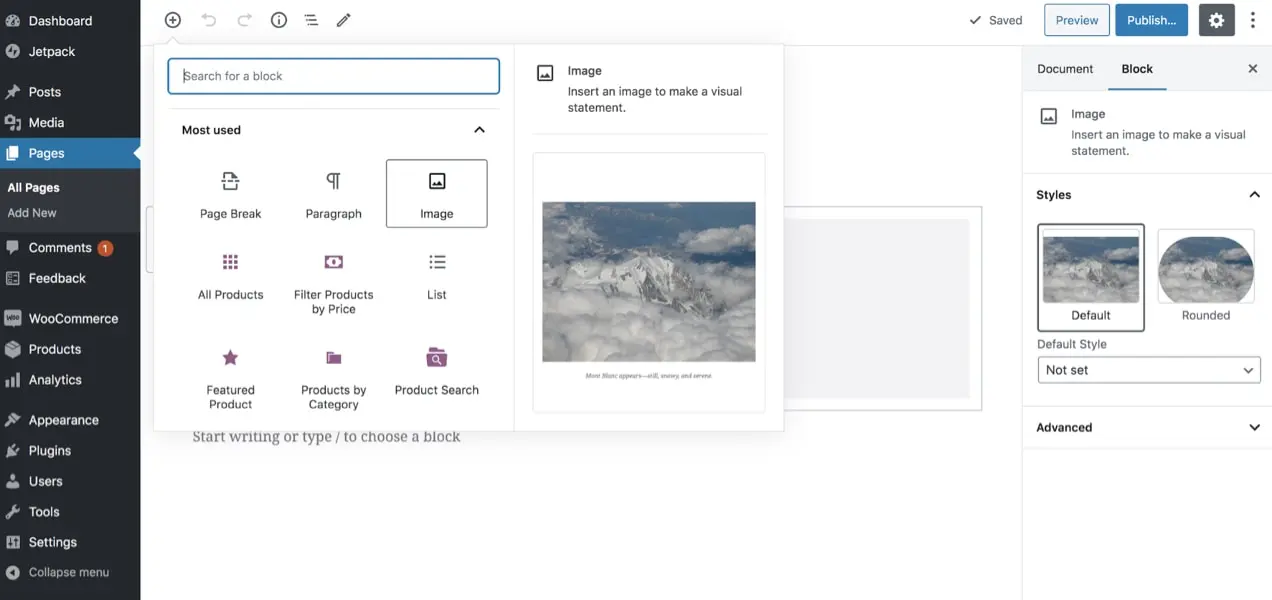
- Klicken Sie oben links auf das Plus-Symbol, um den Blocktyp auszuwählen, den Sie hinzufügen möchten. Scrollen Sie durch die Optionen oder verwenden Sie die Suchleiste, um etwas Bestimmtes zu finden. Jeder Block hat seine eigenen Einstellungen, die Sie in der rechts auf der Seite erscheinenden Spalte bearbeiten können.
- Wenn Sie mit dem Hinzufügen von Blöcken fertig sind, klicken Sie oben rechts auf die blaue Schaltfläche „ Veröffentlichen “ und Ihre Seite wird live sein!
Weitere Einzelheiten zum Erstellen und Bearbeiten von Seiten finden Sie in unserer Support-Dokumentation.
4. Installieren Sie WooCommerce
WooCommerce fügt Ihrer WordPress-Site E-Commerce-Funktionen hinzu, einschließlich der Möglichkeit, Produkte zu verkaufen. Um WooCommerce zu installieren, gehen Sie in Ihrem WordPress-Dashboard zu Plugins → Neu hinzufügen. Suchen Sie nach „WooCommerce“ und klicken Sie dann auf Jetzt installieren und aktivieren. Wenn Sie sich für das E-Commerce-Hostingpaket von GoDaddy entschieden haben, wird dies bereits für Sie erledigt.

Der Einrichtungsassistent führt Sie durch jeden der folgenden Schritte:
- Verbinden Sie sich mit Jetpack- und WooCommerce-Diensten. Diese kostenlosen Tools bieten automatische Steuerberechnungen, die Möglichkeit, Versandetiketten zu Hause zu drucken, Sicherheitsfunktionen und mehr.
- Geschäftsdetails: Legen Sie den Standort Ihres Geschäfts fest.
- Branche: Wählen Sie die Branche aus, in der Ihr Unternehmen tätig ist.
- Produkttypen: Wählen Sie den Produkttyp aus, den Sie verkaufen möchten – digital, physisch oder beides.
- Unternehmensdetails: Fügen Sie Details zu Ihrem Unternehmen hinzu und erhalten Sie personalisierte Empfehlungen für Ihr Geschäft.
- Thema: Da Sie Ihr Thema bereits installiert und eingerichtet haben, wählen Sie einfach dasjenige aus, das Sie bereits verwenden.
Sie werden zu einem anderen Bildschirm weitergeleitet, auf dem Sie Produkte hinzufügen und Versand, Steuern und Zahlungen einrichten können.
Versand: Legen Sie fest, wie viel Kunden für den Versand an verschiedene Standorte bezahlen. Wenn Sie WooCommerce Services aktivieren, können Sie Versandetiketten zu Hause ausdrucken und Wege zur Post vermeiden. Oder legen Sie kostenlosen Versand fest und ermöglichen Sie Käufern, Lebensmittel oder andere Produkte außerhalb Ihres physischen Standorts abzuholen.
Steuern: Legen Sie die Steuersätze basierend auf Ihrem Standort fest. Wenn Sie WooCommerce Taxes verwenden, kümmert es sich automatisch um alles für Sie.
Zahlungen: Wählen Sie ein Zahlungsgateway aus, mit dem Sie Kreditkarten sicher auf Ihrer Website akzeptieren können.
Das ist alles, was Sie brauchen, um Ihren Shop einzurichten! Jetzt ist es an der Zeit, einige Produkte hinzuzufügen.
5. Produkte hinzufügen
Gehen Sie in Ihrem WordPress-Dashboard zu Produkte → Neu hinzufügen. Beginnen Sie damit, den Namen und die Beschreibung Ihres Produkts in die Felder mit den entsprechenden Labels einzugeben.
Scrollen Sie dann nach unten zum Feld Produktdaten und erweitern Sie das Dropdown-Menü mit der Aufschrift Einfaches Produkt. Wählen Sie zwischen folgenden Produkttypen:
- Einfaches Produkt: Deckt die meisten Produkte ab. Diese werden versendet und haben keine Optionen, wie ein Spielzeug oder Buch.
- Gruppiertes Produkt: Eine Sammlung zusammengehöriger Produkte, die einzeln gekauft werden können, wie z. B. ein Brillenset.
- Virtuelles Produkt: Ein Produkt oder eine Dienstleistung, die nicht versendet wird, wie eine Online-Beratung oder eine Abholung am Straßenrand in Ihrem Restaurant.
- Herunterladbares Produkt: Ein virtuelles Produkt, das Kunden herunterladen, wie ein eBook oder eine Audiodatei.
- Externes oder verbundenes Produkt: Ein Produkt, das auf Ihrer Website aufgeführt ist, aber woanders verkauft wird.
- Variables Produkt: Ein Produkt mit Optionen, wie ein Hemd, das in mehreren Farben oder Größen erhältlich ist.
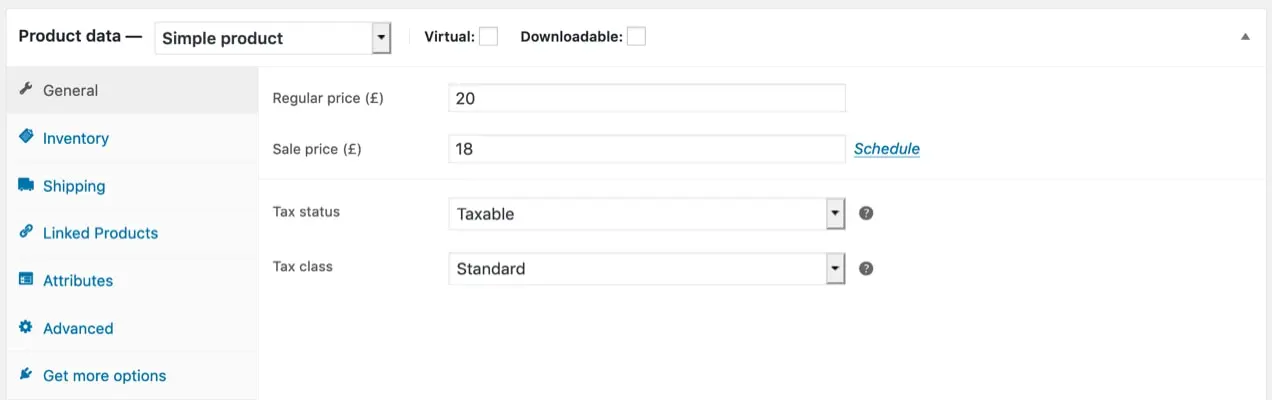
So erstellen Sie ein einfaches Produkt – klicken Sie auf die obigen Links, um detaillierte Anleitungen zu den anderen Produkttypen zu erhalten.
- Fügen Sie gegebenenfalls einen regulären Preis und einen Verkaufspreis hinzu .
- Klicken Sie auf die Registerkarte Inventar und legen Sie ggf. eine SKU und Inventarmengen fest.
- Wählen Sie die Registerkarte Versand und fügen Sie das Gewicht und die Abmessungen hinzu.
- Wählen Sie in der rechten Spalte eine Produktkategorie aus. Erwägen Sie, Produkte nach Typ, Größe, Farbe, Altersgruppe oder anderen geeigneten Merkmalen zu gruppieren.
- Fügen Sie ein Produktbild hinzu , das das primäre Bild sein wird. Sie können auch zusätzliche Bilder der Produktgalerie hinzufügen, durch die Kunden blättern können.
- Klicken Sie oben rechts auf die blaue Schaltfläche „Veröffentlichen “, um Ihr Produkt zu Ihrer Live-Website hinzuzufügen.
Fühlen Sie sich frei, kreativ zu sein! WooCommerce ist flexibel genug, um praktisch alles zu unterstützen, was Sie sich vorstellen. Während dieses Zeitraums möchten Sie möglicherweise Vorbestellungen annehmen, die Sie versenden, sobald Ihr Geschäft oder Lager wieder geöffnet ist. Oder verkaufe Dienstleistungen, die du normalerweise persönlich anbietest – wie Workouts, Beratungsgespräche oder Kochkurse – virtuell. Sie können die Lieferung oder Abholung von Speisen und Getränken am Straßenrand anbieten, Spenden für wohltätige Zwecke annehmen oder neue Produkte versenden, die Sie entwickelt haben, wie Händedesinfektionsmittel oder Gesichtsmasken.
Sobald Sie alle Ihre Produkte hinzugefügt haben, erscheinen sie auf der Shop-Seite, die automatisch durch den Einrichtungsassistenten erstellt wurde. Sie finden diese, indem Sie zu Seiten → Alle Seiten gehen und auf Shop klicken.
Beginnen Sie mit dem Online-Verkauf.
Und das ist es! Sie haben einen voll funktionsfähigen Online-Shop, der nicht nur während der COVID-19-Pandemie, sondern über Jahre hinweg Einnahmen generiert. Wenn Sie unterwegs auf Schluckauf stoßen, lesen Sie unbedingt unsere Dokumentation mit Schritt-für-Schritt-Anleitungen oder kontaktieren Sie uns über unsere Support-Foren.
Lust auf Inspiration? Schauen Sie sich unser Schaufenster der WooCommerce-Websites an.
